在使用正版CAD进行绘图设计的过程中,应该如何把圆分割为多条圆弧呢?下面小编就给大家介绍具体的操作方法和步骤,感兴趣的小伙伴一起来看看吧。
1.首先打开CAD绘图软件,进入绘图界面,在左侧工具栏中选择圆工具,任意绘制一个圆作为演示,如图所示。
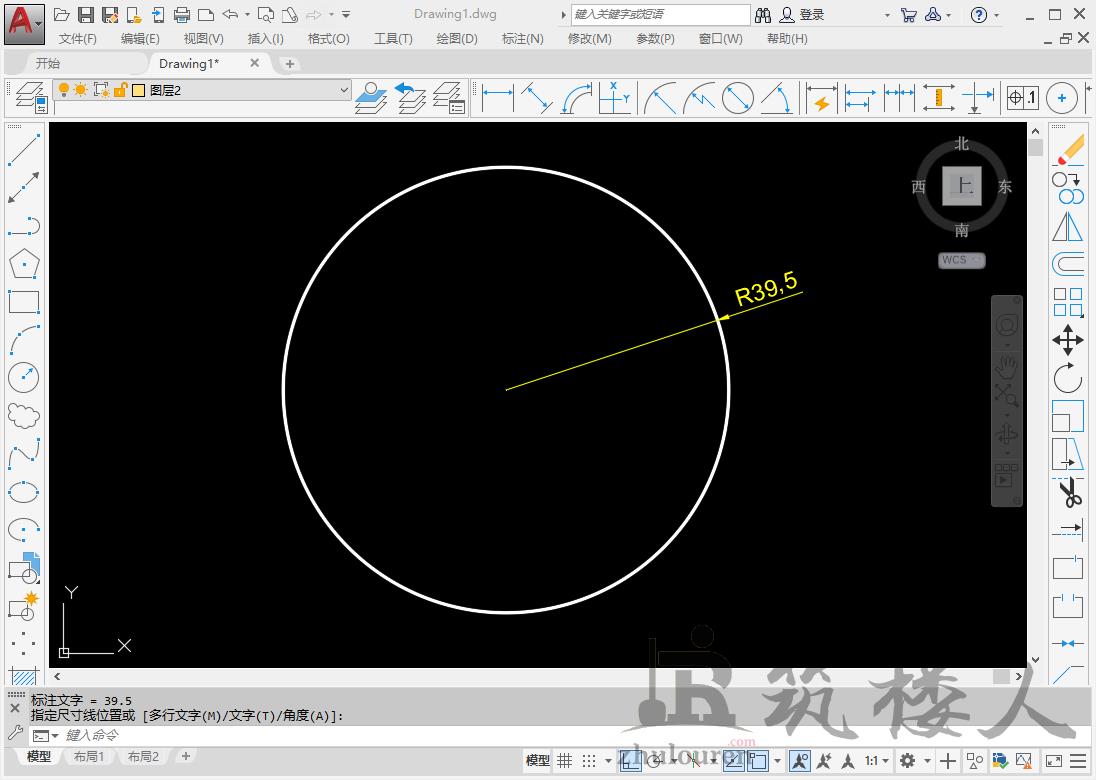 2.接着在下方命令行输入定数等分命令快捷键“DIV”,点击回车执行,如图所示。
2.接着在下方命令行输入定数等分命令快捷键“DIV”,点击回车执行,如图所示。
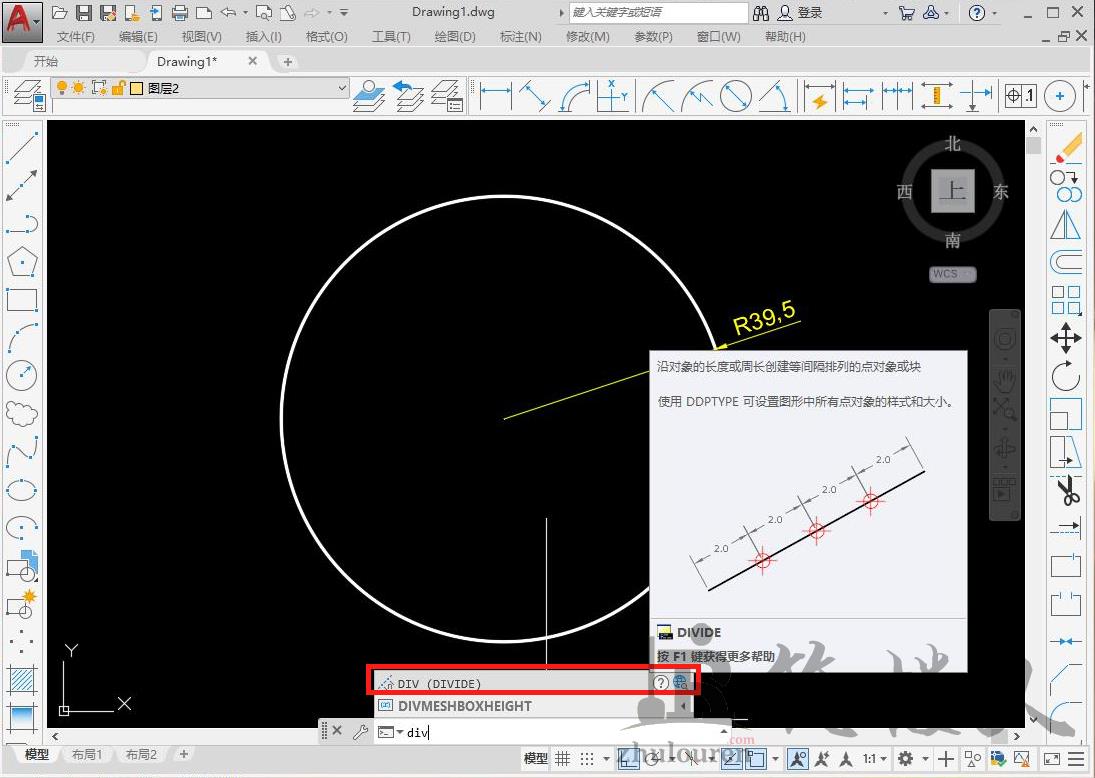 3.根据命令行提示选择要定数等分的对象,点击选择圆,如图所示。
3.根据命令行提示选择要定数等分的对象,点击选择圆,如图所示。
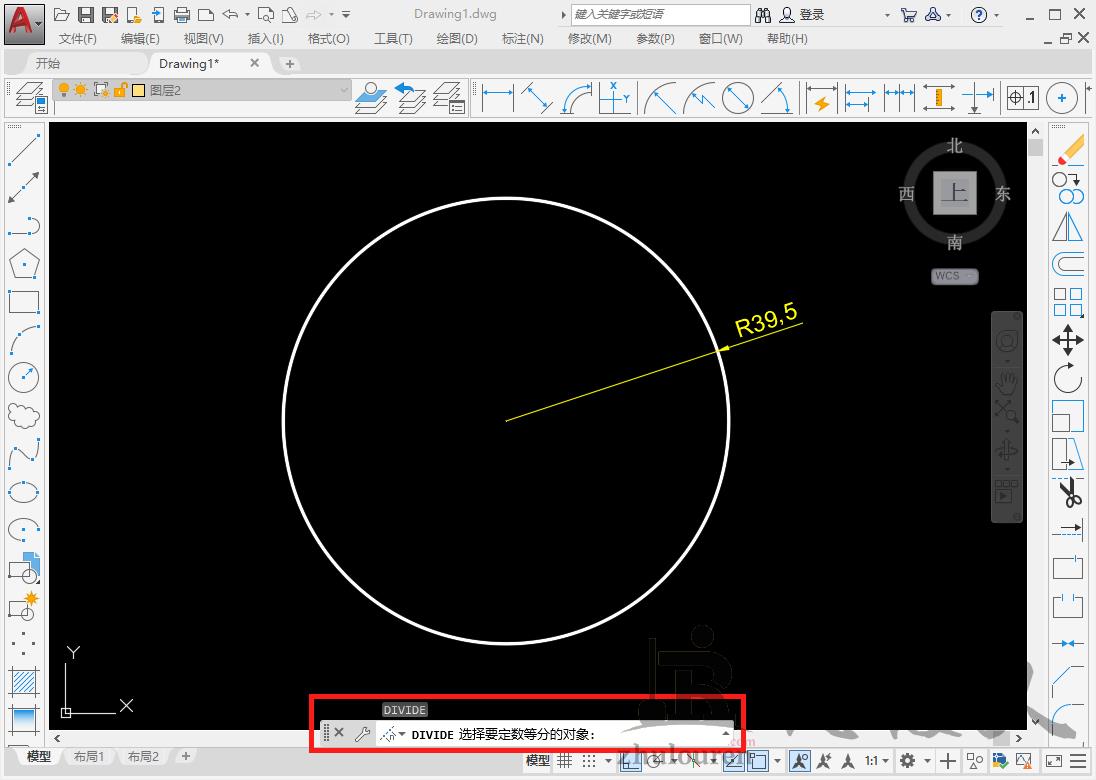 4.选择对象后,根据提示输入线段数目,小编输入数目“6”作为演示,如图所示。
4.选择对象后,根据提示输入线段数目,小编输入数目“6”作为演示,如图所示。
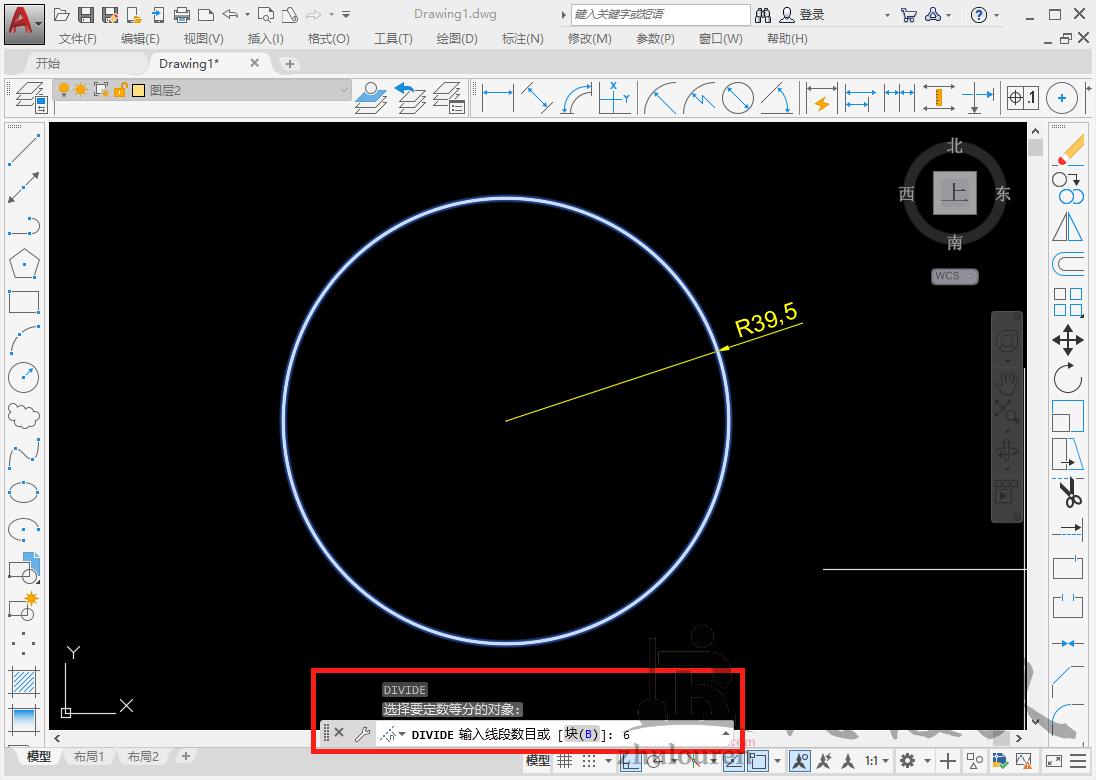 5.如果这时圆线段上并没有任何变化,可以修改点样式。点击顶部菜单栏的【格式】选项卡,在其下拉列表中点击【点样式】按钮,如图所示。
5.如果这时圆线段上并没有任何变化,可以修改点样式。点击顶部菜单栏的【格式】选项卡,在其下拉列表中点击【点样式】按钮,如图所示。
 6.在弹出的【点样式】面板中,可以选择需要的点样式,也可修改点的大小,最后点击【确定】按钮,如图所示。
6.在弹出的【点样式】面板中,可以选择需要的点样式,也可修改点的大小,最后点击【确定】按钮,如图所示。
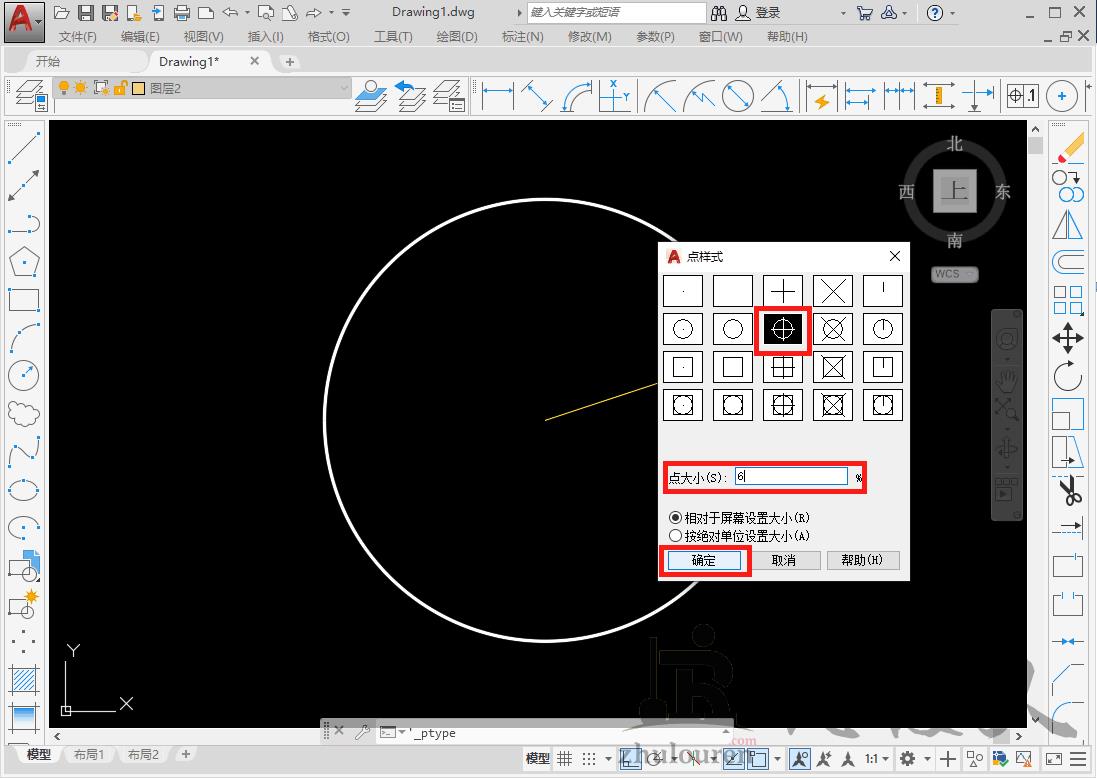 7.最后圆以标点的方式被分割为多段圆弧,效果完成图如下。
7.最后圆以标点的方式被分割为多段圆弧,效果完成图如下。
 以上就是关于CAD如何把圆分割为多段圆弧的全部内容分享,有需要的小伙伴可以参考以上方法操作设置,希望能够帮到大家。
以上就是关于CAD如何把圆分割为多段圆弧的全部内容分享,有需要的小伙伴可以参考以上方法操作设置,希望能够帮到大家。
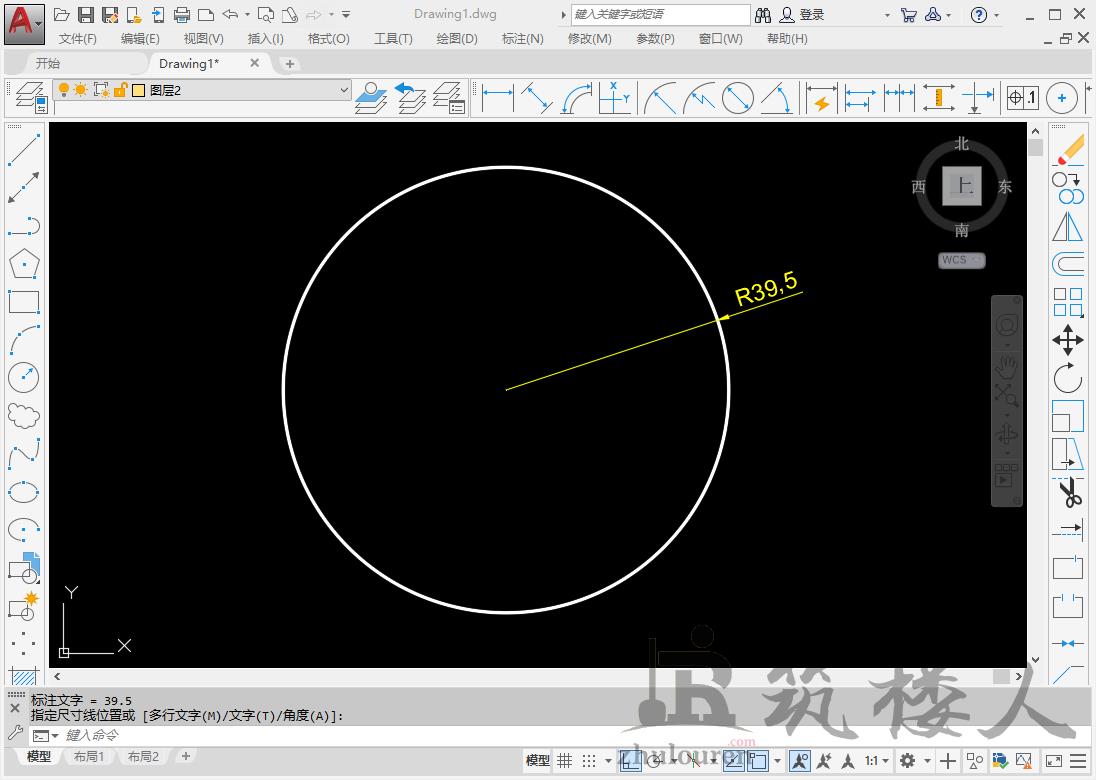 2.接着在下方命令行输入定数等分命令快捷键“DIV”,点击回车执行,如图所示。
2.接着在下方命令行输入定数等分命令快捷键“DIV”,点击回车执行,如图所示。
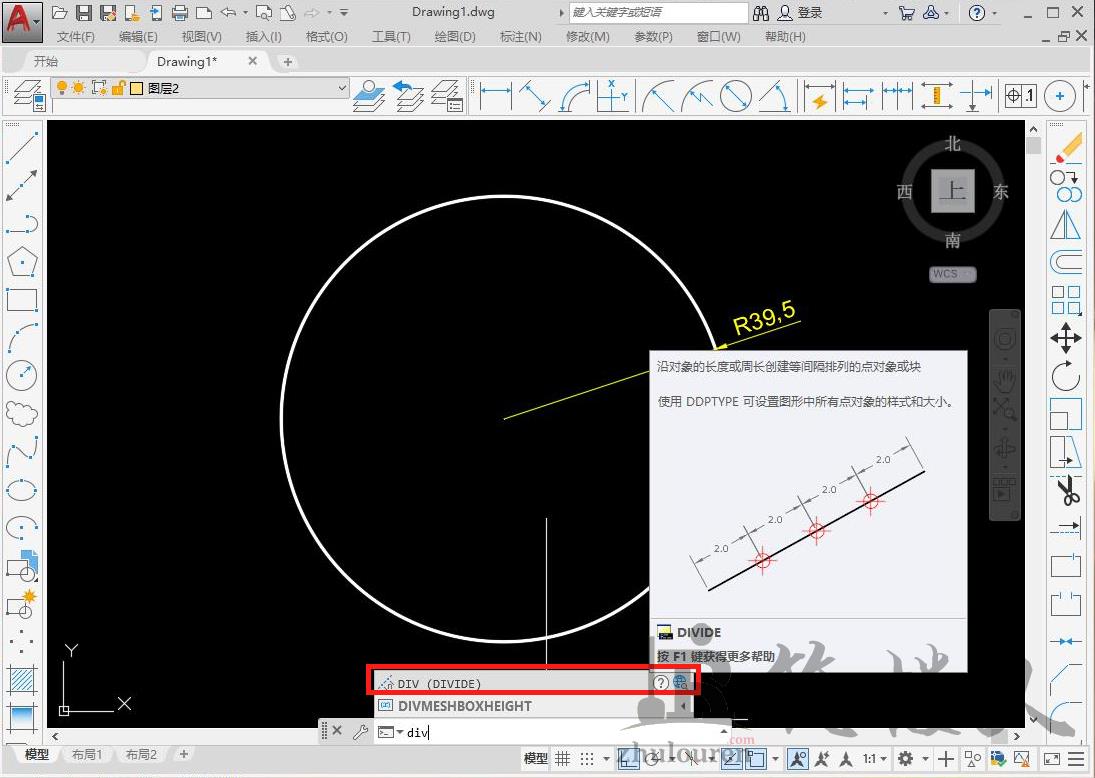 3.根据命令行提示选择要定数等分的对象,点击选择圆,如图所示。
3.根据命令行提示选择要定数等分的对象,点击选择圆,如图所示。
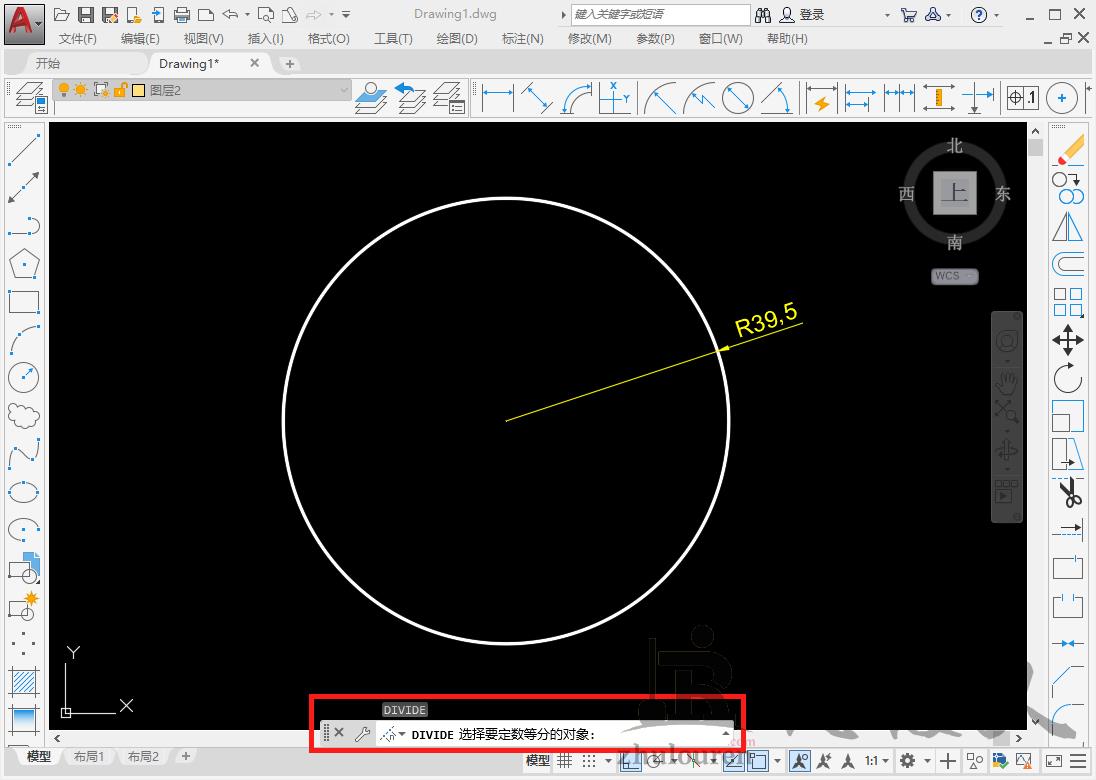 4.选择对象后,根据提示输入线段数目,小编输入数目“6”作为演示,如图所示。
4.选择对象后,根据提示输入线段数目,小编输入数目“6”作为演示,如图所示。
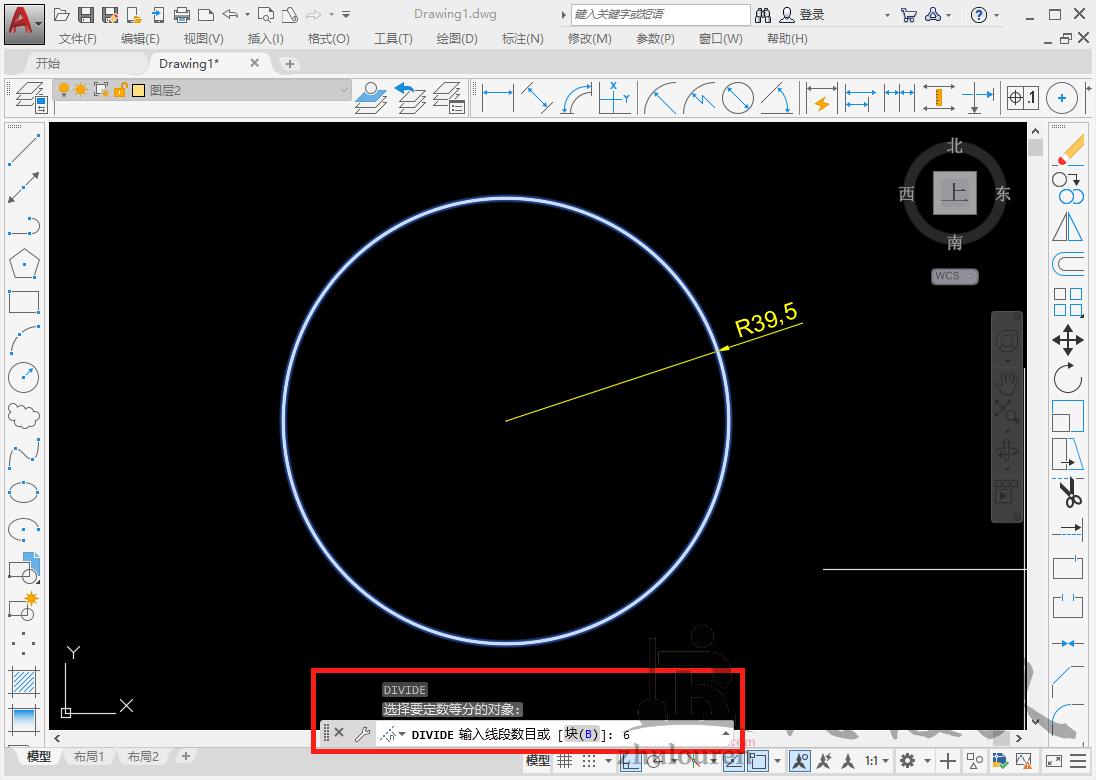 5.如果这时圆线段上并没有任何变化,可以修改点样式。点击顶部菜单栏的【格式】选项卡,在其下拉列表中点击【点样式】按钮,如图所示。
5.如果这时圆线段上并没有任何变化,可以修改点样式。点击顶部菜单栏的【格式】选项卡,在其下拉列表中点击【点样式】按钮,如图所示。
 6.在弹出的【点样式】面板中,可以选择需要的点样式,也可修改点的大小,最后点击【确定】按钮,如图所示。
6.在弹出的【点样式】面板中,可以选择需要的点样式,也可修改点的大小,最后点击【确定】按钮,如图所示。
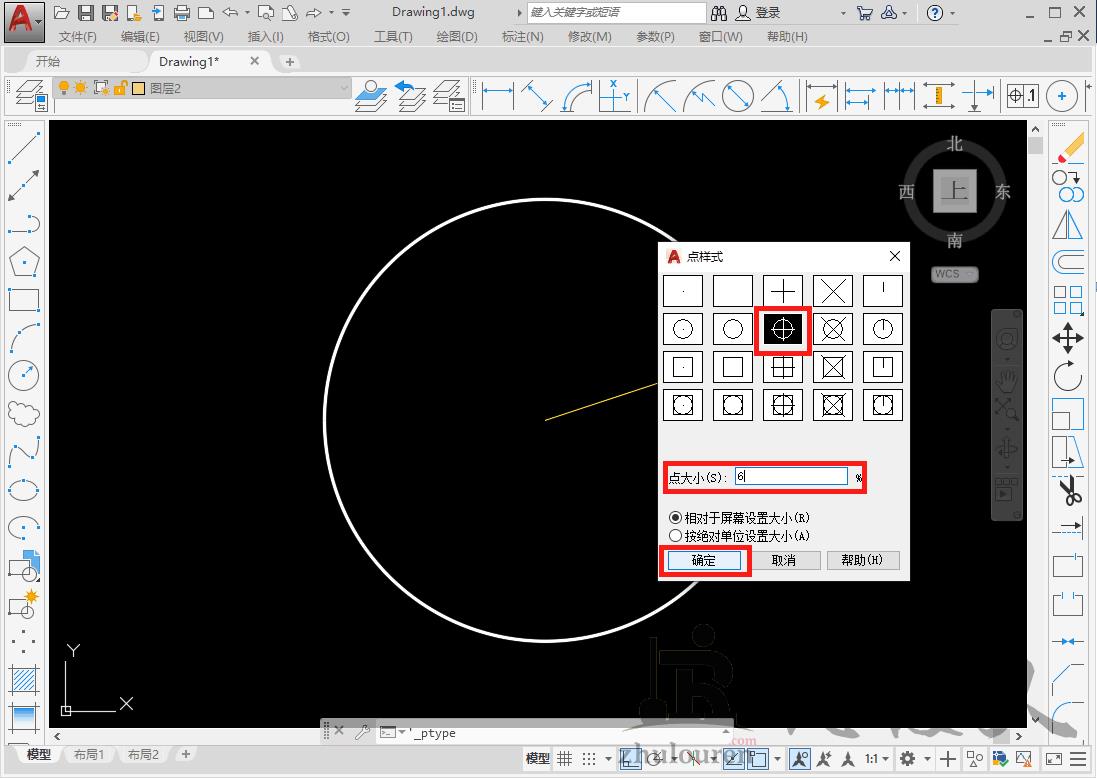 7.最后圆以标点的方式被分割为多段圆弧,效果完成图如下。
7.最后圆以标点的方式被分割为多段圆弧,效果完成图如下。
 以上就是关于CAD如何把圆分割为多段圆弧的全部内容分享,有需要的小伙伴可以参考以上方法操作设置,希望能够帮到大家。
以上就是关于CAD如何把圆分割为多段圆弧的全部内容分享,有需要的小伙伴可以参考以上方法操作设置,希望能够帮到大家。© 版权声明
资源来自互联网,如有侵权请联系删除
<>